VMWare 安装 Windows Server 2019 报错
问题环境
-
MacOS 10.15.3
-
VMWare Fusion Pro 11.5.1
问题描述
从 Microsoft 官网下载的 Windows Server 2019 的 ISO 镜像,在通过 VMWare Fusion 安装时总是报错,报错信息是 "windows 找不到 microsoft 软件许可条款。请确认安装源无误,并重新启动",如下图所示。
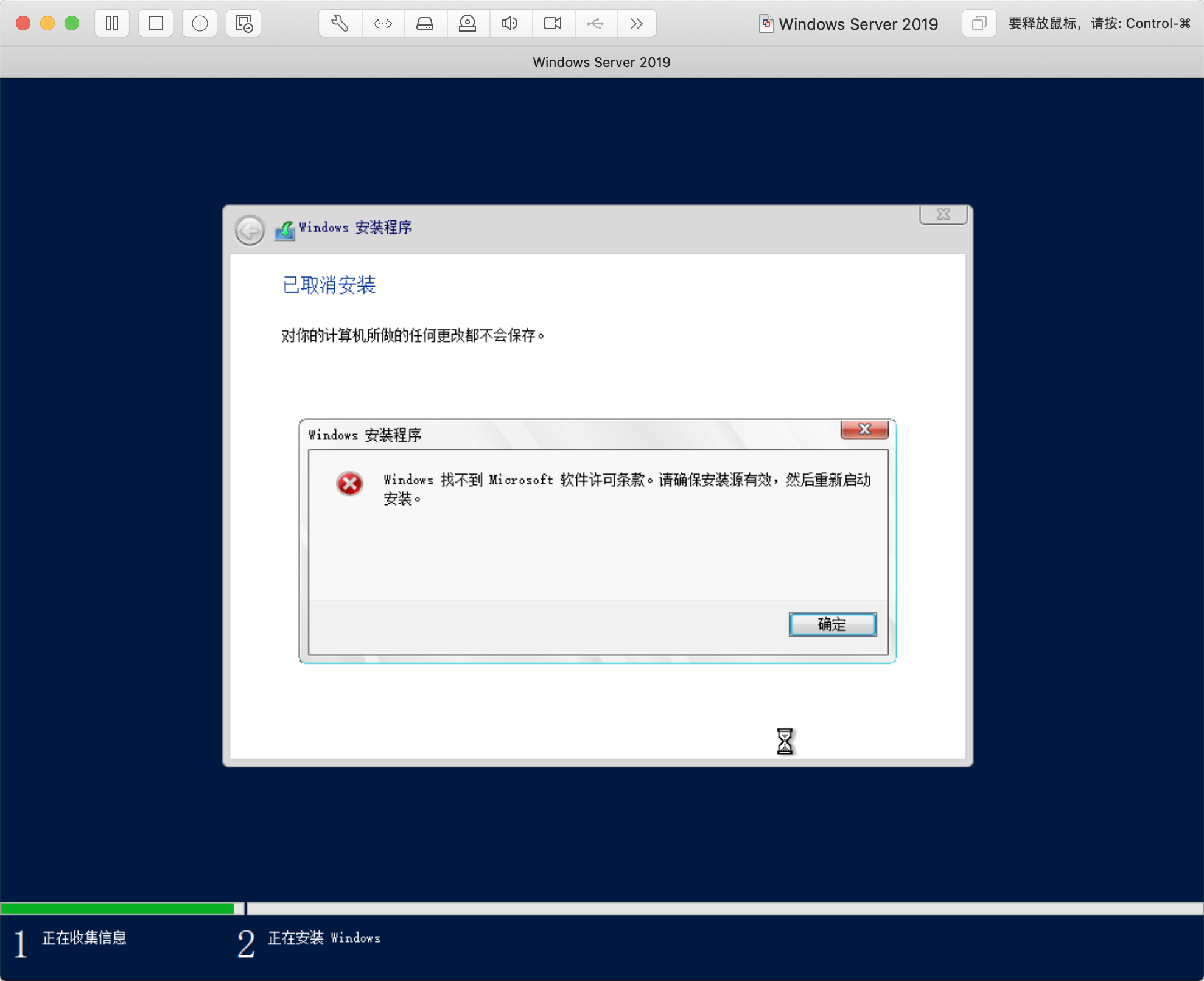
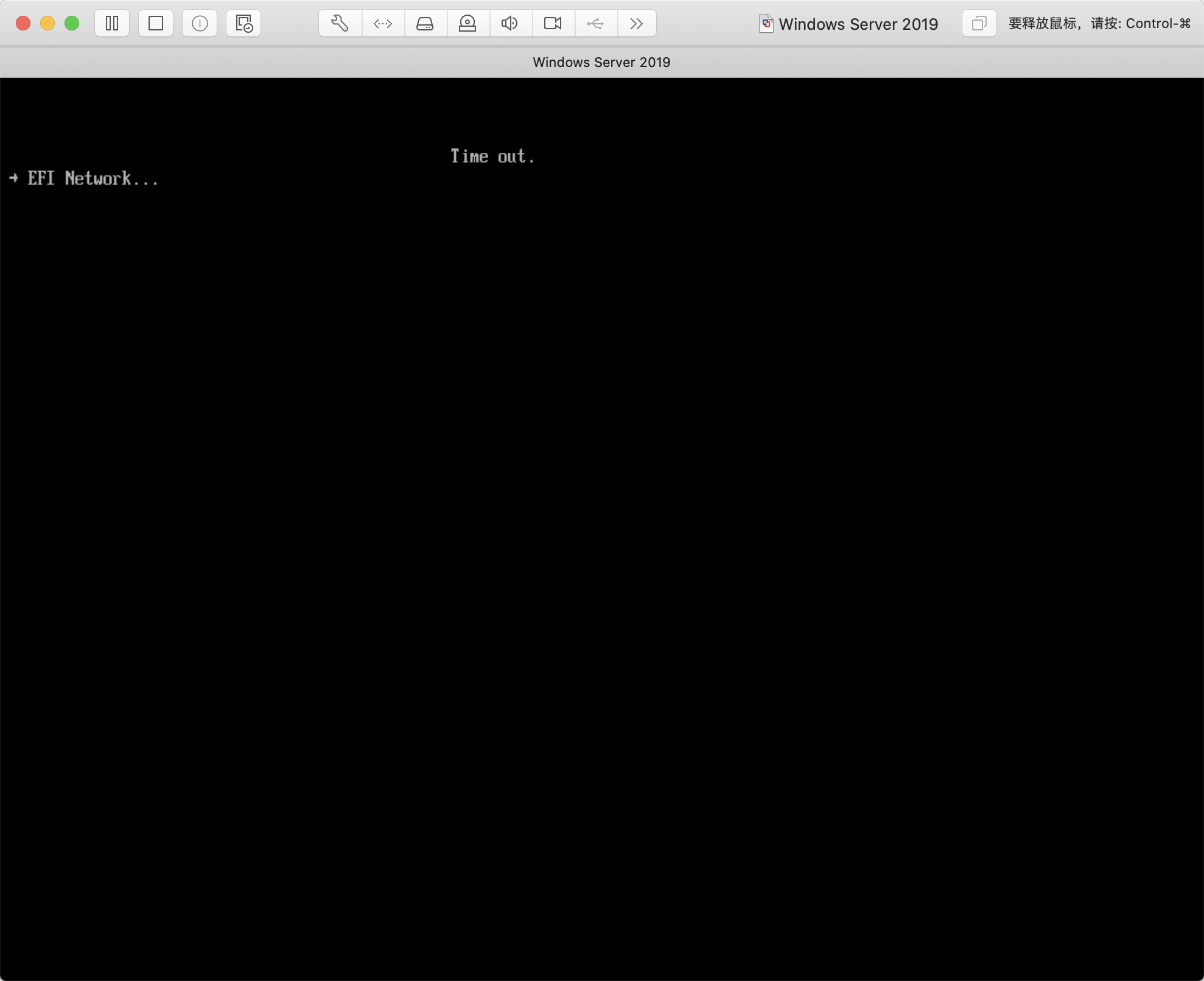
问题原因
分析原因
1、最初想到的就是软件密钥的问题,因为安装时我没填密钥进行的安装,于是在网上找了密钥,输入后发现没起作用,且没有镜像文件了。
密钥地址参考如下:
http://www.xitongcheng.com/jiaocheng/dnrj_article_47179.html
2、考虑是不是安装版本不对,于是在可选的四个版本之间来回切换,仍然不行,遂放弃。
3、网上搜索解决方法,发现有多篇文章提到一种解决方法是将虚拟机设置中的软盘给删除掉。测试后发现仍无所获…
参考类似文章
https://www.imdupeng.cn/uncategorized/vmware-install-windows-error.html
https://www.cnblogs.com/guohu/p/4724546.html
4、基于前面的方式一直尝试失败,加上报错后重启虚拟机总会报找不到 SCSI 硬件,再加上网上相关线索,我开始朝着引导方式和硬盘格式方向进行摸索。通过来回的摸索设置,发现将硬盘与 CD/DVD 驱动器设置更改之后解决问题,具体解决方法见下方。
解决方法
1、进行如下设置前,请先关闭你的虚拟机
2、删除软盘
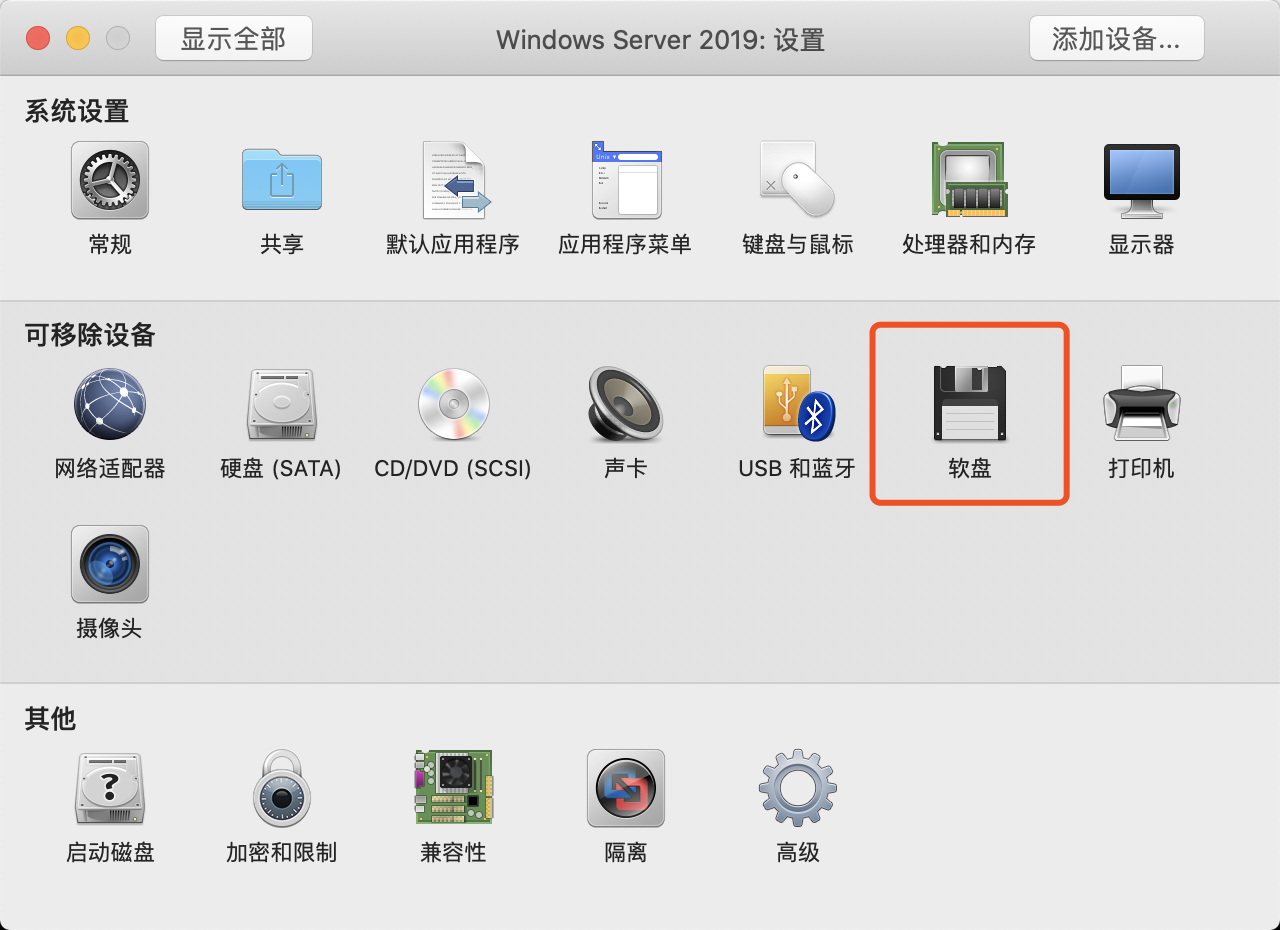
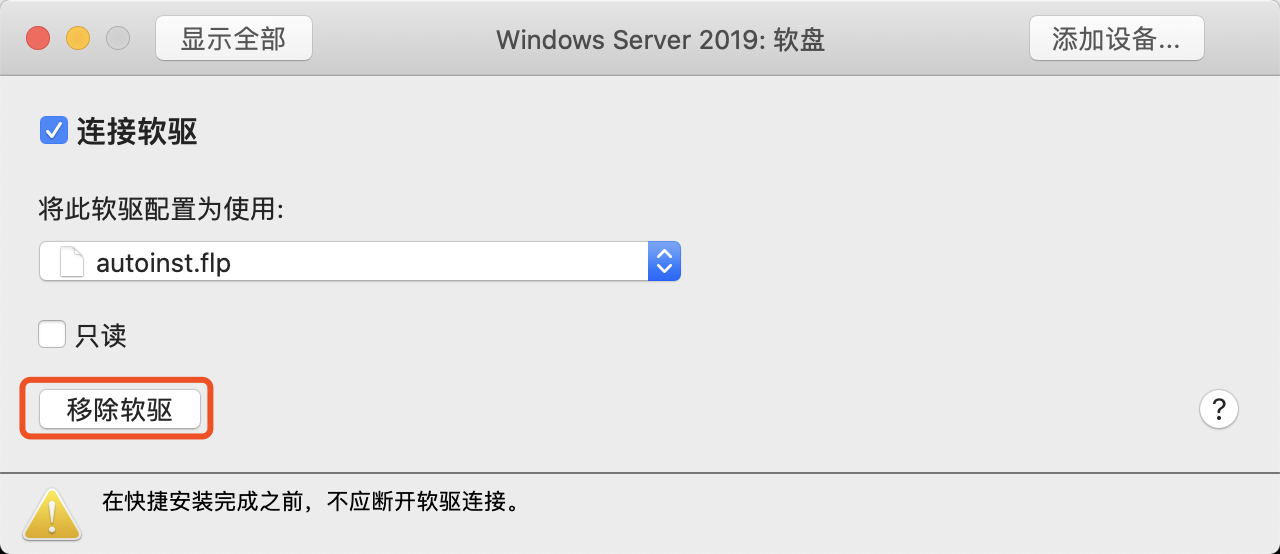
3、将 CD/DVD 总线类型设置为 SCSI,如下图所示
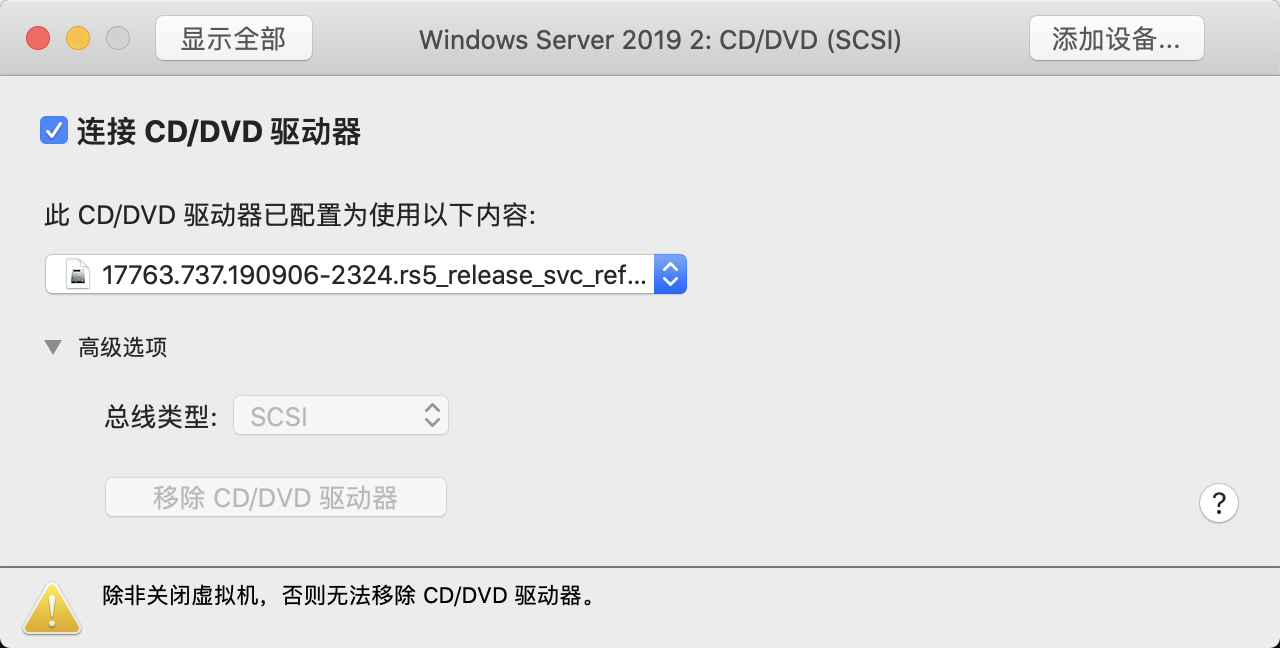
4、将硬盘的总线设置为 SATA 类型
从虚拟机的全部设置界面选择 -> 硬盘(SATA)-> 总线设置为 SATA 类型
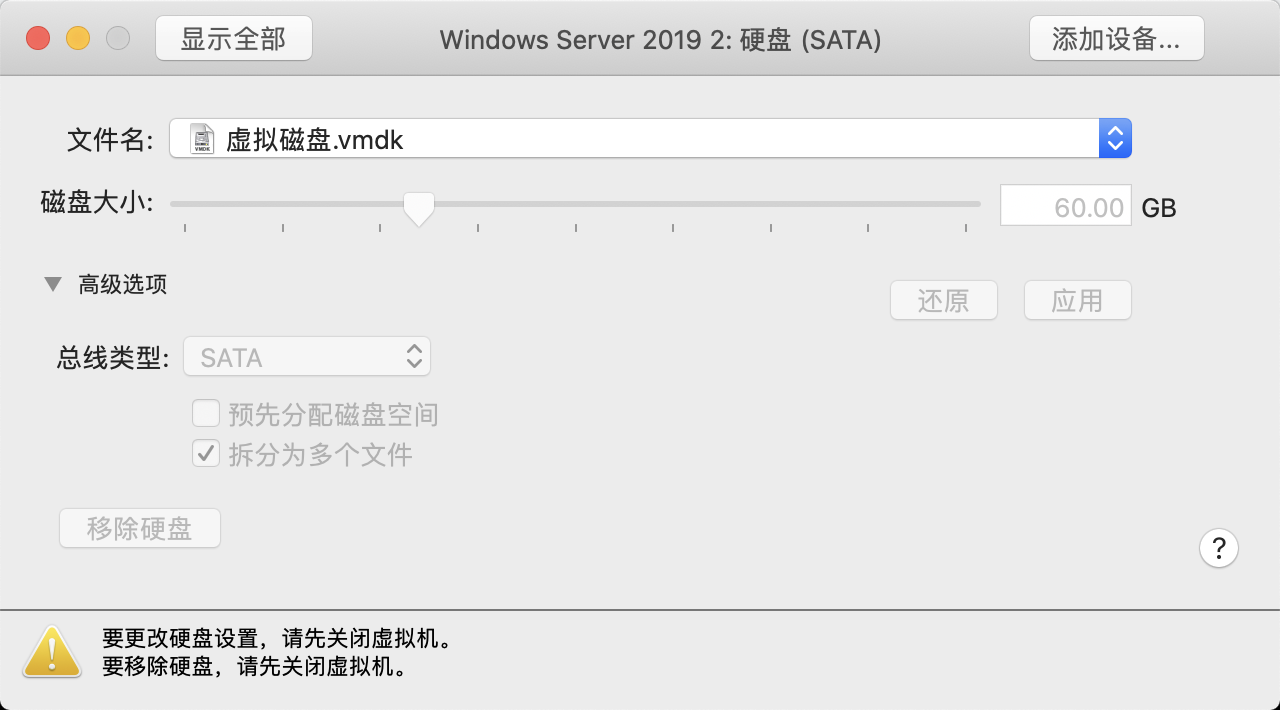
5、从 CD/DVD 驱动器启动
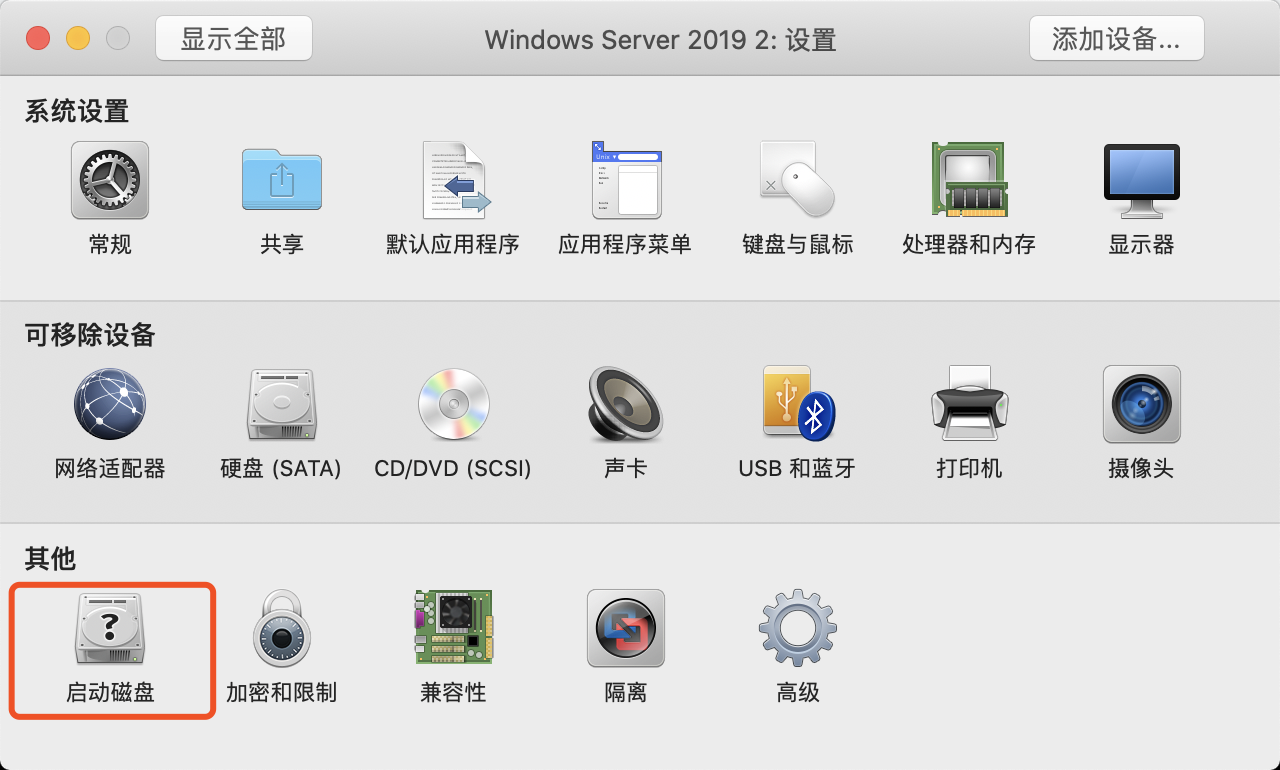
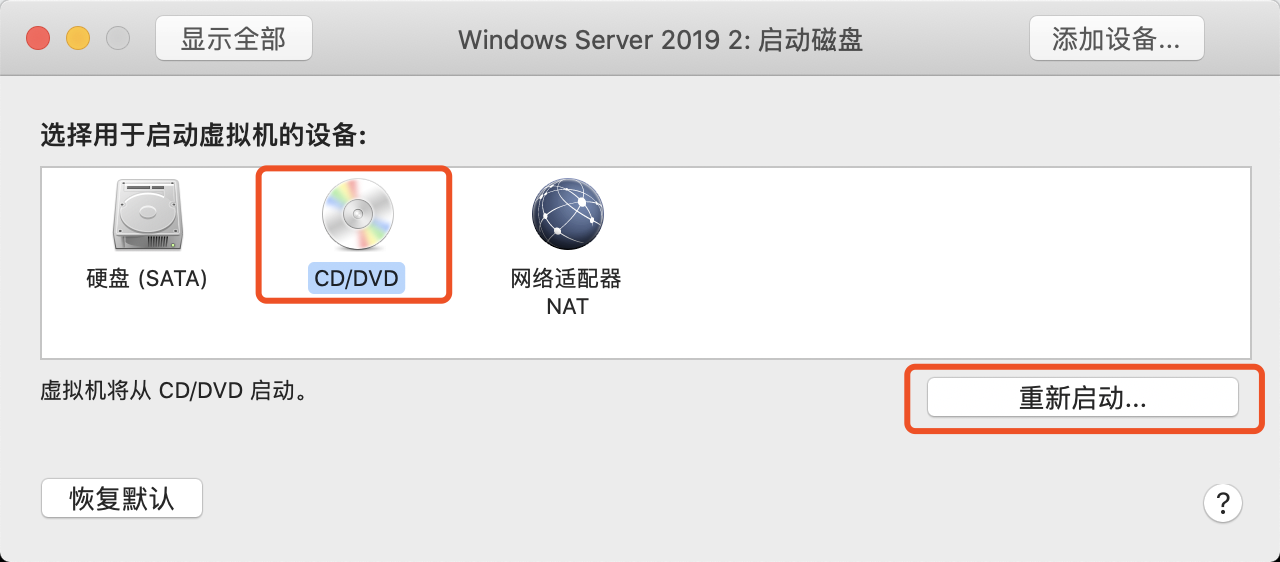
然后重启虚拟机再安装即可成功安装了!
近期评论